вологість:
тиск:
вітер:
Шість інструментів безпеки для iPhone, про які слід знати
Apple відома своєю політикою конфіденційності, яка зводить до мінімуму збір даних користувачів, але компанія також працювала над тим, щоб впровадити у свої пристрої багато функцій безпеки. Від виклику допомоги, коли ви не можете цього зробити, до переконання, що вас не відстежують, iPhone має інструменти, призначені для вашої безпеки.
Екстрена допомога
Якщо ви перебуваєте в небезпеці або у вас виникла невідкладна медична допомога, iPhone має способи швидко викликати допомогу, автоматично телефонуючи до служб екстреної допомоги. Функція екстреного виклику SOS зателефонує на місцеву лінію екстреної допомоги на основі вашого місцезнаходження, тому вона доступна навіть під час подорожі.
Наприклад, у Сполучених Штатах його активація призводить до набору 911. У Великій Британії — до 999, а в Європі — до 112. Завдяки функції екстреного виклику SOS вам не потрібно знати номер екстреної допомоги для країни, в якій ви перебуваєте, що може бути полегшенням, коли вам потрібна допомога якомога швидше.
Існує кілька варіантів налаштування екстреного виклику SOS, тому ви можете вибрати той, який вам найкраще підходить. Є два варіанти автоматичного виклику, за допомогою яких ви можете негайно набрати номер, або утримуючи бічну кнопку та кнопку гучності разом, або натискаючи бічну кнопку п’ять разів поспіль.
Також є опція, коли для здійснення дзвінка потрібно буде провести пальцем, що виключає випадкові активації. Екстрений виклик SOS можна налаштувати в розділі «Екстрений виклик SOS» у додатку «Налаштування». Увімкніть один із двох варіантів активації, якщо хочете автоматичний виклик.
Якщо ви не хочете автоматичних викликів, вимкніть обидва перемикачі. Жести працюють так само, але їх використання переведе вас на екран вимкнення iPhone, де ви можете одним рухом пальця здійснити екстрений виклик. Екстрений виклик SOS завжди ввімкнено та доступно, навіть якщо у вас не ввімкнено автоматичні опції.
Примітка: Цей екран для екстрених служб має ще одну важливу функцію, про яку варто знати. Він заблокує ваш iPhone, щоб його не можна було розблокувати за допомогою Face ID , а для доступу до ваших даних знадобиться ваш пароль. Якщо вас коли-небудь попросять передати комусь телефон, ви можете швидко скористатися одним із двох жестів, щоб вимкнути Face ID. У США вас не можуть змусити надати свій пароль правоохоронним органам. Однак вас можуть зобов’язати розблокувати iPhone за допомогою сканування обличчя або відбитка пальця.
Функція «Екстрений виклик SOS» працюватиме через стільниковий зв’язок, Wi-Fi, а на iPhone 14 або пізнішої версії – через супутник, якщо стандартне з’єднання недоступне. Функція «Екстрений виклик SOS через супутник» також працюватиме на телефоні без стільникового зв’язку, але для функцій автоматичного виклику потрібна SIM-картка. Якщо у вас налаштовано контакти для екстрених випадків, вони отримають текстове повідомлення, якщо вам потрібно буде скористатися функцією «Екстрений виклик SOS».
Медичний ідентифікатор
Медичний ідентифікатор надає вашу відповідну медичну інформацію та контакти для екстрених випадків службам швидкого реагування у разі аварії, тому корисно оновлювати його та підтримувати його доступним. Він містить ваше ім’я, вік, алергії та номери контактів для екстрених випадків, а також фотографію, мову, якою ви розмовляєте, зріст, вагу, групу крові, ліки та медичні стани, включаючи вагітність.
Ви можете налаштувати власний медичний ідентифікатор у налаштуваннях програми «Здоров’я». Відкрийте програму «Налаштування», прокрутіть униз до розділу «Програми», знайдіть програму «Здоров’я» та натисніть її. Далі натисніть кожну категорію, щоб додати дані. Або відкрийте програму «Здоров’я», натисніть на своє зображення профілю та натисніть «Медичний ідентифікатор».
Якщо ви перебуваєте в надзвичайній ситуації, і користувач iPhone не відповідає, також корисно знати, як отримати доступ до інформації про медичний ідентифікатор. На екрані блокування проведіть пальцем угору до інтерфейсу пароля, натисніть «Надзвичайна ситуація», а потім натисніть «Медичний ідентифікатор» у нижньому лівому куті екрана. Ви також можете натиснути бічну кнопку п’ять разів або утримувати бічну кнопку та кнопку гучності разом, щоб перейти до інтерфейсу медичного ідентифікатора.
Виявлення аварій
З iPhone 14 або пізнішої версії гіроскоп та акселерометр у iPhone можуть виявляти автомобільні аварії, сповіщаючи служби екстреної допомоги. Виявлення аварій може мати деякі хибні спрацьовування, і на ранніх етапах виникали проблеми, коли люди каталися на лижах або американських гірках, але Apple працювала над удосконаленням цієї функції.
Виявлення аварій увімкнено автоматично на iPhone 14 або пізнішої версії, але ви можете перевірити, чи вона увімкнена, перейшовши до розділу «Екстрений виклик SOS» у додатку «Налаштування» та прокрутивши вниз до опції «Виклик після серйозної аварії». Якщо активовано функцію виявлення зіткнень, iPhone відтворить будильник і почне зворотний відлік перед здійсненням дзвінка, щоб був час скасувати його, якщо відбудеться рух, який спричинить виявлення зіткнення, хоча його не було.
Спільне використання геоданих
За допомогою програми «Знайти мене» та функції обміну місцезнаходженням ви можете ділитися своїм місцезнаходженням з довіреними друзями та членами родини. Обмін місцезнаходженням може бути корисним для душевного спокою, оскільки гарантує, що хтось завжди знатиме, де ви знаходитесь. Це не завжди бажано, оскільки ви не захочете ділитися своїм місцезнаходженням з кимось, хто в небезпеці, але про це варто знати.
Ви можете ділитися своїм місцезнаходженням протягом різного періоду часу, зокрема протягом години, до кінця дня або на невизначений термін. Один із найпростіших способів поділитися своїм місцезнаходженням з кимось – це відкрити програму «Знайти мене», натиснути вкладку «Люди», а потім натиснути кнопку «+», щоб вибрати контакт. Ви також можете ділитися з програм «Повідомлення» та «Контакти».
На вкладці «Люди» програми «Знайти мій» відображатиметься, з ким ви ділитеся своїм місцезнаходженням, щоб ви могли вимкнути цю функцію, але ви також можете перейти до розділу «Конфіденційність і безпека» в програмі «Налаштування» iPhone, натиснути «Служби геолокації», а потім вибрати «Поділитися моїм місцезнаходженням», щоб побачити, хто може бачити ваше місцезнаходження.
Реєстрація
Якщо ви не хочете постійно ділитися своїм місцезнаходженням з кимось або просто хочете мати додатковий контроль під час користування послугою спільного використання автомобілів чи пізньої нічної прогулянки, ви можете скористатися функцією «Реєстрація». За допомогою функції «Реєстрація» ви можете вибрати людину, яка бачитиме ваше поточне місцезнаходження, бажаний пункт призначення та приблизний час, який вам знадобиться, щоб туди дістатися. Функцію «Реєстрація» також можна прив’язати до тренування, щоб вона була активною під час його виконання, або це може бути простий таймер, не прив’язаний до певного маршруту.
Якщо ви використовуєте функцію реєстрації з пунктом призначення, вона завершується після вашого прибуття. З таймером вам буде запропоновано відповісти протягом 15 хвилин після закінчення таймера, щоб переконатися, що з вами все гаразд, а під час тренування надсилається сповіщення після його завершення. Якщо ви не прибудете до пункту призначення або не натиснете підказку після закінчення таймера, людина на іншому кінці процедури реєстрації отримає сповіщення.
Звідти людина може бачити ваше початкове місцезнаходження, пройдений вами маршрут, ваше поточне або останнє місцезнаходження, коли ви востаннє розблоковували свій iPhone або, якщо у вас є Apple Watch, коли його було знято. Він також включає стан підключення ваших пристроїв та рівень заряду батареї. Дані передаються лише тоді, коли ви не відповідаєте на запити реєстрації, а також ви можете вибрати обмежений обсяг даних, який включає лише ваше останнє місцезнаходження.
«Реєстрація» – це функція програми «Повідомлення», і ви можете скористатися нею, вибравши розмову в програмі «Повідомлення», натиснувши кнопку «+» і вибравши «Реєстрація». Щоб змінити параметри, натисніть кнопку «Редагувати».
Перевірка безпеки
Перевірка безпеки – це важлива функція, яка проведе вас через усі налаштування конфіденційності на вашому iPhone, і нею варто користуватися час від часу. Вона дозволяє вам дізнатися, які люди, програми та пристрої можуть бачити вашу особисту інформацію, таку як місцезнаходження.
Перевірку безпеки можна ініціювати, відкривши програму «Налаштування», вибравши «Конфіденційність і безпека» та прокрутивши вниз до розділу «Перевірка безпеки». Є опція «Аварійне скидання» та опція «Керування спільним доступом і спільним доступом».
Екстрене скидання негайно скидає дозволи на обмін даними для всіх ваших програм і припиняє передачу вашого місцезнаходження як людям, так і програмам. Це корисно в ситуаціях, коли незадоволений партнер або друг може відстежувати вас. «Керування спільним доступом» – це опція, яку захочуть використовувати більшість людей.
У цьому інтерфейсі iPhone відображає інформацію, якою ви ділитеся з людьми, зокрема місцезнаходження, фотографії, календарі, паролі, активність, домашні пристрої, нотатки тощо. Ви можете переглянути ці налаштування для кожної людини окремо або переглянути, скільки людей мають доступ до кожної категорії, натиснувши кнопку «Інформація».
 Джерело: portaltele.com.ua (Софт)
Джерело: portaltele.com.ua (Софт)
Новини рубріки
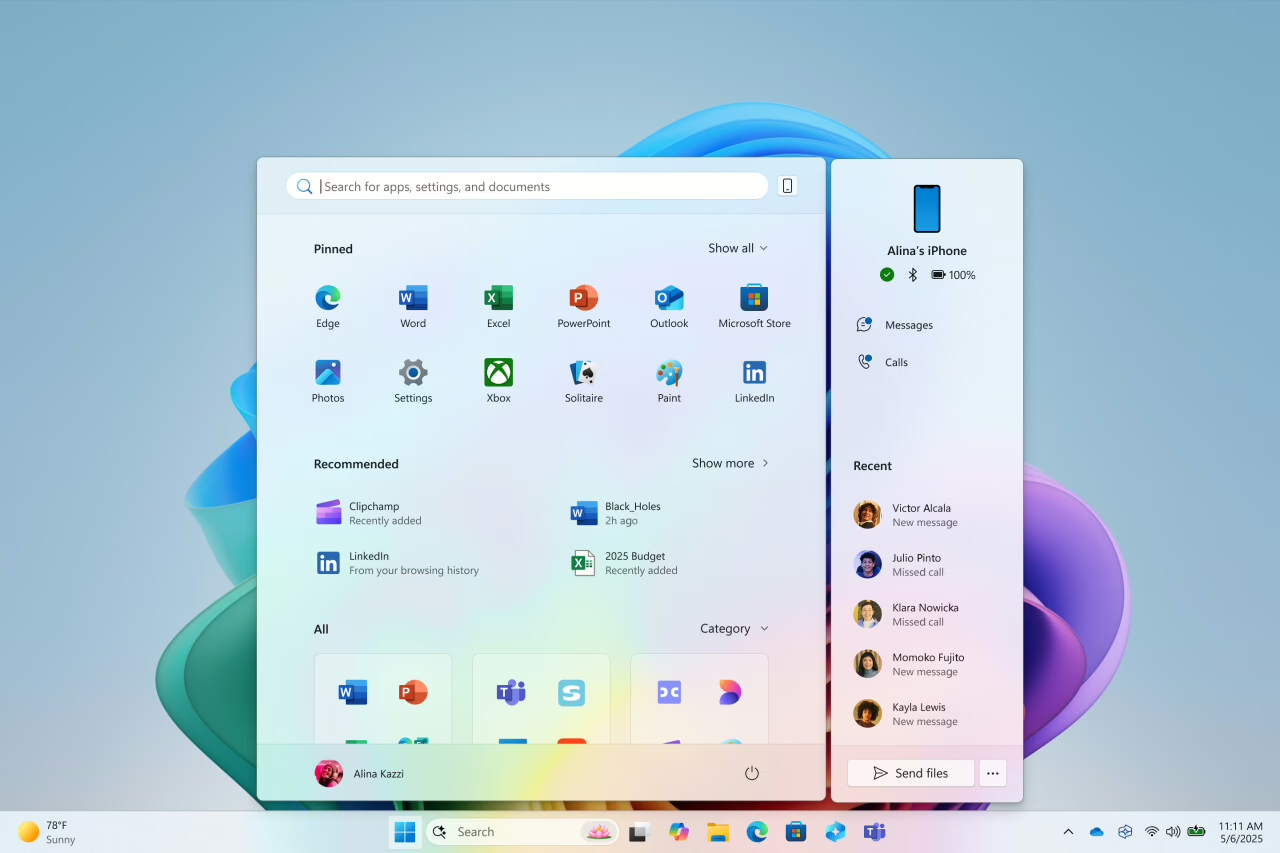
Windows 11 отримає нове меню «Пуск»
10 травня 2025 р. 08:15

Новий світловий трюк у вуглецевих нанотрубках може збільшити сонячну енергетику
10 травня 2025 р. 07:13





